HDR 토닝을 사용하여 Photoshop CS5에서 HDR 이미지 효과를 시뮬레이션하는 방법

먼저 스크린 캐스트를 통해 프로세스를 검토 한 다음 표준 단계별 사용법을 사용하는 방법을 안내합니다.
Photoshop CS5를 사용한 HDR 색조 사용 방법 [Screencast]
Photoshop CS5를 사용한 HDR 색조 사용 방법 [단계별]
1 단계 – 이미지 열기
열어 포토샵 CS5 과 프레스 Ctrl + O 를 불러 일으키기 위해 열다 대화. 거기에서 HDR Toning을 만들려는 이미지를 찾을 수 있습니다.
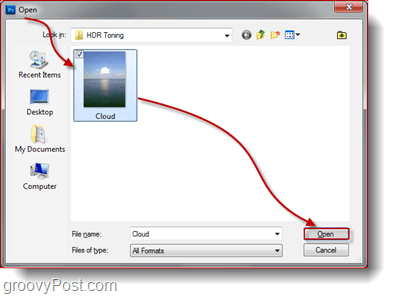
2 단계 – HDR 토닝 대화 상자 열기
이미지가 열리면 이동 이미지, 조정, HDR 토닝 HDR Toning 대화 상자를 엽니 다.
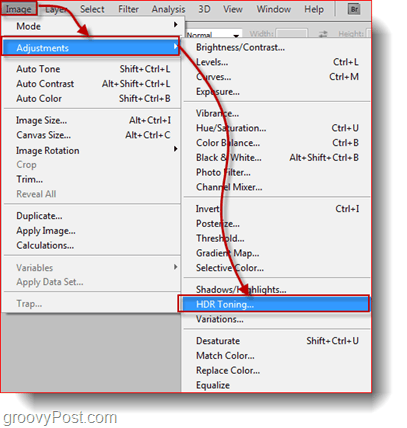
3 단계 – HDR 색조 조정
이제 나타나는 대화 상자의 설정이 HDR Pro로 병합 실제 HDR 사진으로 작업 할 때 본 대화 상자 에서 HDR 토닝 대화 상자에서와 동일한 작업을 수행 할 수 있습니다 HDR Pro로 병합 대화 상자로 이동하여 지난번처럼 사전 설정을 선택하여 시작하십시오. 이번에는 시작부터 생각합니다 단색 저 대비…
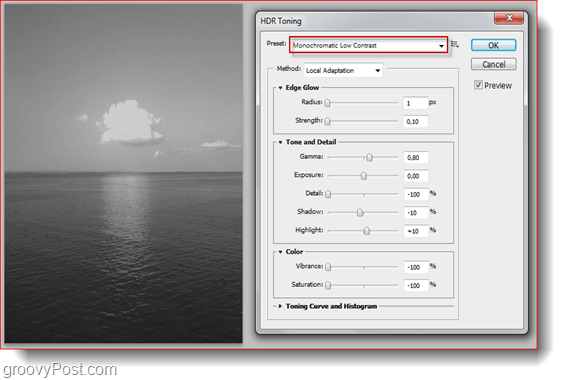
… 또한 슬라이더를 추가로 조정하여 이미지에 약간의 밝기와 약간의 색상을 부여합니다.
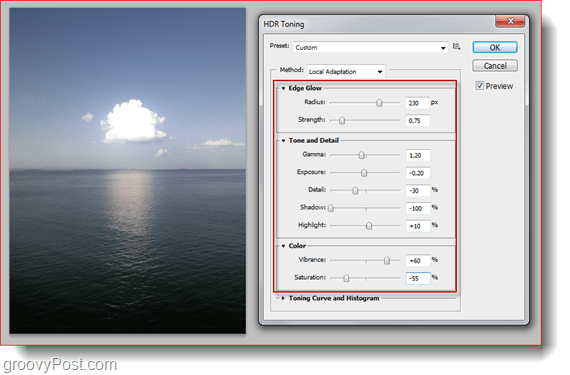
이제 히트 승인 모든 이미지 조정은 이미지에 적용됩니다.
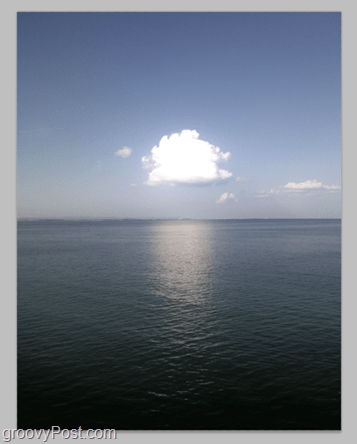
4 단계 – 저장
절약 할 시간. 당신은 할 수 있습니다 프레스 Ctrl + S 원본을 교체하여 이미지를 저장하지만 대부분의 경우 원본을 보관하여 새 사본을 저장하는 것을 선호합니다. 프레스 Ctrl + Shift + S. 디렉토리를 선택하고 파일 형식을 선택하고 새 이미지의 이름을 지정하면 좋습니다.
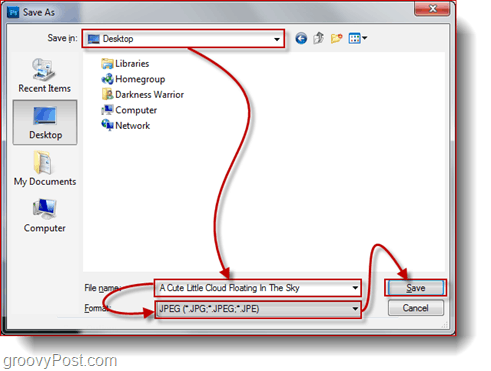
그게 다야
이제 네 생각이 뭔지 알아 "Photoshop이 HDR 이미지를 시뮬레이션 할 수 있다면 왜 3 개의 별도 이미지를 병합해야합니까?".
내 대답으로 Photoshop의 HDR Toning에는 여전히 이미지를 만들 수있는 기능이 없습니다. 충분히 HDR과 유사합니다. 따라서 가장 작은 세부 사항에도 많은 관심을 기울이고 가능한 한 완벽하고 완벽하게 모든 것을 좋아하는 사람이라면이 방법을 그대로두고 HDR 사진을 만드는 고전적인 방법으로 돌아 가야합니다. 개인적으로이 사진은 훌륭한 사진을 가지고 있지만 3 장의 사진을 얻지 못한 경우에만 사용합니다.










코멘트를 남겨주세요